WPS2000怎么快速排版
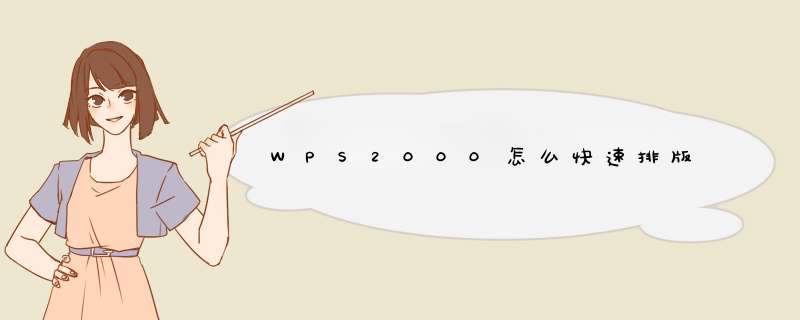
WPS2000是一款非常实用的办公软件,那么WPS2000怎么快速排版小编告诉你!
一、应用“段落重排”功能
当我们用WPS2000调用其他文本文档(如帮助文件或从网上下载的文档),甚至修改昔日编辑的文档时,发现格式很糟,参差不齐,有的一行竟长达几百字,阅读很费劲,人工调整浪费时间,用“段落重排”轻易而举解决问题。段落重排,可以将两个或以上段落合并为一段。合并的前提是下段非空段,且段首字符非空格。
段落重排的具体操作如下:
1首先用CTRLA组合键或拖动鼠标选中全文或部分段落。
2然后依次指向WPS2000主菜单“工具”,“文字”,“段落重排”,释放鼠标后WPS2000会给出警告“执行本操作后,以前所做的任何操作将不能恢复,是否继续”,选择“是”将进行重排,重排后的文字格式整齐,简洁明了。此时,常见工具条上的两个箭头(重复键,恢复键)消失了,表明重排内容将不能恢复/重复了。如果是纯文本文件,段落重排之后的内容,采用A4纸张(210mm×297mm,边距20mm)。
注意:如果我们想以自己的版面“段落重排”文件,请在“页面设置”中设置纸张类型,纸张边距等参数,接着段落重排,后只能以WPS格式文件存盘,否则格式将丢失,只能是A4纸张版面格式。
如果重排的内容不够理想,由于不能恢复反而弄巧成拙,不过可以自己想办法:在重排前,先把全文用剪贴板保存起来,或者作为新文件存盘更好,重排不满意再恢复。
二、合理使用“模板文件”
日常处理文件,少不了各种应用文,如公文,书信,请柬等,都有一定的应用格式,格式繁多不免忘记,而且每次编辑好正文后,还要排版格式,真麻烦,有了模板文件处理文档,方便快捷,省时省力。
模板文件就是预先设计好格式(包括应用格式和排版格式),正文待你填入少许内容的文件,说白了,填空!WPS2000配备80种专业水平的模板,WPS2000的有一个子文件夹tempate,就是专门保存模板文件,模板文件的扩展名为WPT。模板文件可以多次调用。
使用模板文件的操作:
1在主菜单“文件”选择“打开文件”,在打开的对话框中搜索WPS2000的tempate子目录,文件类型选择“模板文件(wpt),在该目录下找到文件。
2然后在模板中填入相应的内容,然后用“文件换名存盘”,给刚才编辑的文件起一个名字,不要与模板文件相同。直接存盘则修改了该模板的格式,这一点务必注意。
你可以自己建立模板文件:建立好文件格式后,将其保存为模板文件即是模板。
三、使用“样式”快速自动排版
文档都有自己独特的排版格式 ,如纯文本文件为——字体:宋体,字号:五号等。所谓“样式”可以将多种排版命令(包括文字,段落,制表位,修饰,上下标等)组合在一起。应用“样式”自动排版,轻松快捷,又能保证段落格式相同,不易出差错,用户就可以从繁琐的重复操作中解脱出来。
样式包括多种属性:文字属性,段落属性,上下标,制表站,修饰等,而每一种属性又包括许多选项。文字属性的选项:中(英)文字体、字号、字型,颜色,长宽比,效果等,而段落属性的选项:缩进、对齐、间距等等。
wps2000为您准备了一些常用的样式供您统一管理文字和段落,如正文,标题等。
使用“样式”操作很简单:
1首先用鼠标拖动选择要排版的文章,段落或某行(个)文字,该区域变黑;
2用鼠标单击文字工具条的样式框选取需要的样式(最左边的方框),如目录。
3释放鼠标后,发现刚才选择的段落已经被格式化。
如果你觉得WPS2000的样式太少,还可以自己扩充。定义样式有两种方法:
方法一:选择“文字”菜单中“定义样式”命令。
方法二:选择“文字”菜单中“样式管理”命令。
如果你对WPS2000已有的样式不甚满意,可以修改样式:
1选择“文字”菜单中“样式管理”命令。
2 系统弹出“样式管理器”对话框,在“样式”列表框中选择“修改”。所选样式的内容将在“内容”框中显示。
3弹出“修改样式”对话框,在对话框中修改各项。
在实际应用中,样式的确能简化不少操作,只有了解了一些基本概念,如缩进,段间距,对齐等,才能熟能生巧,运用自如。
引用的文献,每处的页码或页码范围(有的刊物也将能指示引用文献位置的信息视为页码)分别列于每处参考文献的序号标注处,置于方括号后;
作为正文出现的参考文献序号后需加页码或页码范围的,该页码或页码范围也要作上标。
作者和编辑需要仔细核对顺序编码制下的参考文献序号,做到序号与其所指示的文献同文后参考文献列表一致。另外,参考文献页码或页码范围也要准确无误。
扩展资料:
论文可以推动教育科研活动自身不断完善,教育科研活动是个探索未知领域的活动,并无既定模式和途径可循,在一定意义上可以讲,教育科研活动均属创造性活动。
为了保证教育科研活动越发卓有成效,为了给进一步开展教育科研活动提供可靠依据,在每一科研活动终端都撰写报告或论文是十分必要的。
在调查研究或实验的基础上,经过分析论证的深化认识过程,把研究成果文字化,形成论文或报告。
使用微信编辑器里的模板进行编辑排版
微信编辑器是为了更好的编辑排版公众号的第三方工具,使用方法也很简单,接下来介绍一下该如何使用,以速排小蚂蚁编辑器为例
首先先讲一下编辑器的基本布局:
左侧是模板样式区,一般写文章需要用到全文模板或者单样式的时候都可以在这里找到使用,我们文章和收藏的样式还有回收站等都在这里可以找到,我们在编辑文章的时候会使用一些工具,比如提取图文等在“工具宝箱”里都可以找到
中间是编辑区,顾名思义就是我们编辑文章的地方
右侧是图库区,这里有一个无版权图库,小编有时候会用到一些,但是没有适合的时候都会在这里查找一下,都是免费的而且不用担心版权问题,这真是小编最满意的
介绍完基本布局,那接下来看一下如何正确排版一篇公众号文章吧,首先我们没有灵感,想不出写什么文章的时候,可以看看“爆文速成”功能,这里有个大平台的实时热点
在编辑区输入文字之后,就可以在单样式里找到自己想要的样式,秒刷到我们的文字上,有些样式下面会有一些提示,比如选中文字,点击样式条“+1”就可以加一个样式
单样式有标题、内容、等等样式,大家可以根据自己的选择进行秒刷,也可以直接使用全文模板,一键套用整个模板,更加便捷,可以先看一下智能排版的百分值,百分值越高匹配度越好,不过因为会存在一些误差,所以在使用全文模板的时候要在检查一遍,一些细小的失误要自己修改一下
注意:编辑器每两分钟会自动保存我们的文章一次,防止电脑突然死机没有及时保存文章,这一点也是很人性化的
最后,想要发布的话有两种方法,一是直接同步到微信公众号(需要授权公众号),二是直接复制粘贴
WPS2000怎么快速排版
本文2023-10-18 14:07:17发表“古籍资讯”栏目。
本文链接:https://www.yizhai.net/article/144684.html











